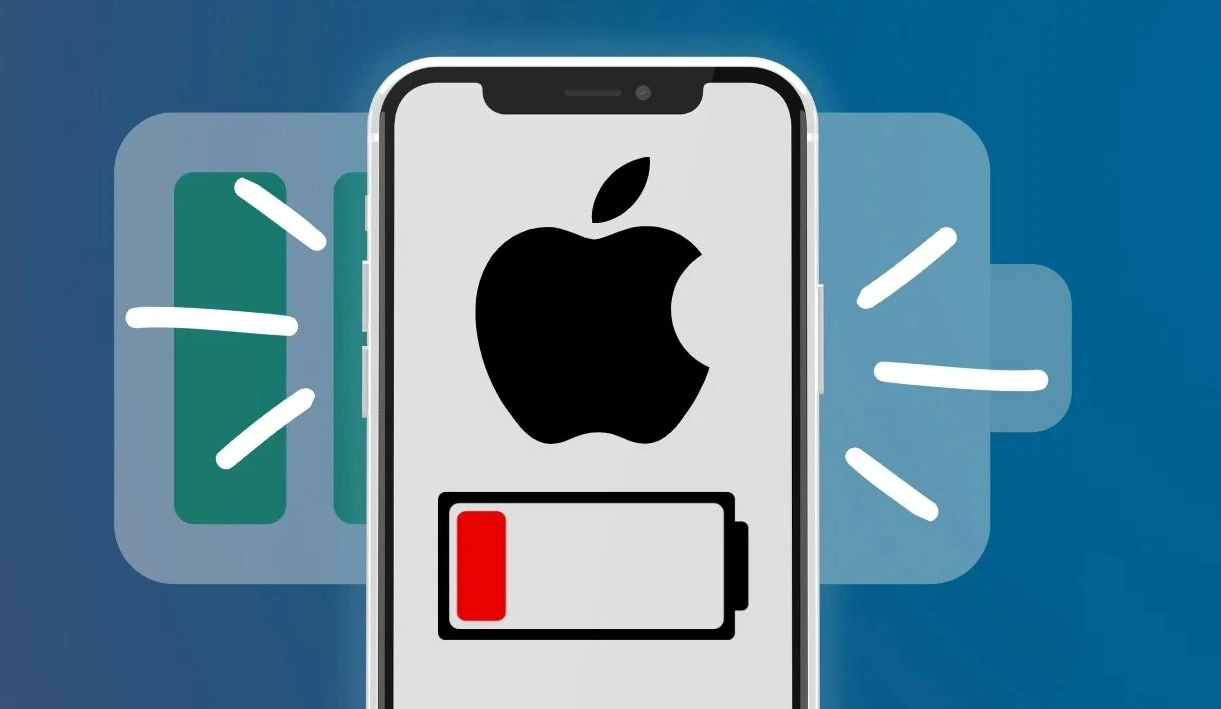iPhone pil sağlığı açılmıyor sorununa yönelik hazırladığımız makalemizde, aynı zamanda pil durumunu kontrol etmek için gerekli seçenekleri adım adım yazdık.


Apple’ ın yeni iOS güncellemeleriyle batarya ömrü kontrol edilir hale geldi. Pil sağlığı nedir ne işe yarar ve pil durumunu kontrol etmek içi gerekli adımları bu yazımızda hazırladık.
Apple ürünleri ile ilgili en çok dikkat etmeniz gereken konulardan bir tanesi de pil sağlığıdır. iPhone Cep telefonları ise bu kategori içerisinde son derece önemli bir yere sahiptir. Peki düzenli olarak pil kontrolü yapmanız neden önemli?
- Pil sağlığının müdahale edilmediği taktirde hızlı tükenebilmesi
- iPhone cep telefonları ile ilgili yaşanan problemlerin % 38 pil kaynaklı olması
- Kontrol işlemlerinin kolay olması nedeniyle dakikalar içerisinde tamamlanabilmesi
Pil kontrolünü sıklıkla yapmanız konusunda sizi teşvik eder.
Pil Sağlığı Neden Çıkmıyor?
Mobil cihazlarımızın hayati bir bileşeni olan piller, cihazlarımızın verimli bir şekilde çalışabilmesi için vazgeçilmezdir. Bu nedenle, pil sağlığı hakkında bilgi sahibi olmak ve pilin durumunu takip etmek önemlidir. Ancak, bazen cihazınızda “pil sağlığı neden çıkmıyor?” sorunu ile karşılaşabilirsiniz. Bu makalede, bu sorunun nedenlerini ve çözüm yollarını inceleyeceğiz.


Pil sağlığı, bir pilin ne kadar iyi veya kötü durumda olduğunu belirleyen bir terimdir. Pil sağlığı, pilin şu anki kapasitesi ile orijinal kapasitesi arasındaki farkı gösterir. Örneğin, yeni bir pilin yüzde 100 sağlığı vardır, ancak kullanıldıkça bu değer düşer.
- Yazılım Sorunları: Pil sağlığı bilgisi, cihazınızdaki yazılım tarafından izlenir. Eğer cihazınızın yazılımı güncel değilse veya bir yazılım hatası varsa, pil sağlığı bilgisi doğru bir şekilde görüntülenmeyebilir.
- Pil Değişimi: Eğer daha önce pil değişimi yapıldıysa veya sahte bir pil kullanılıyorsa, cihazınızın pil sağlığı doğru bir şekilde hesaplanmayabilir.
- Yasal Olmayan Yazılım ve Modifikasyonlar: Cihazınızı yasadışı yazılımlarla veya modifikasyonlarla değiştirdiyseniz, bu, pil sağlığı bilgilerini etkileyebilir.
Pil Sağlığı Sorununu Çözme
Pil sağlığı bilgisinin doğru bir şekilde görüntülenmediği durumlar için aşağıdaki çözüm önerilerini deneyebilirsiniz:
- Yazılım Güncellemelerini Kontrol Edin: Cihazınızın işletim sistemi ve pili yöneten yazılımları güncel olduğundan emin olun. Güncellemeler, pil sağlığı bilgilerinin düzgün çalışmasına yardımcı olabilir.
- Orijinal Ekipman Kullanın: Eğer bir pil değişimi gerekiyorsa, orijinal üretici tarafından onaylanmış bir pil kullanmanız önemlidir.
- Yasadışı Yazılım ve Modifikasyonlardan Kaçının: Cihazınızı yasadışı yazılımlarla veya modifikasyonlarla değiştirmek, pil sağlığı bilgilerini etkileyebilir. Bu tür değişikliklerden kaçının.
- Profesyonel Yardım Alın: Eğer yukarıdaki adımlar sorunu çözmezse, profesyonel bir teknik servisten yardım almayı düşünebilirsiniz.

Pil sağlığı, mobil cihazlarımızın kullanım süresi ve performansı için kritik bir öneme sahiptir. Dolayısıyla, bu bilginin doğru bir şekilde görüntülenmesi ve yönetilmesi önemlidir. Eğer pil sağlığı bilgisi cihazınızda doğru bir şekilde görüntülenmiyorsa, yukarıdaki çözüm önerilerini takip ederek sorunu çözebilirsiniz. Unutmayın ki pil sağlığını izlemek ve pilinizi doğru bir şekilde kullanmak, pil ömrünü uzatmada önemli bir rol oynar.

iPhone Pil Sağlığı Nasıl Kontrol Edilir?
3 Aşamada tüm işlemleri gerçekleştirebilirsiniz.


Aşama 1: Ayarlar ve sürüm kontrolü
Bu kılavuza devam etmek istiyorsanız, cihazınızda iOS 11.3 veya daha yeni bir sürüm çalışıyor olmalıdır. Aksi taktirde telefonunuz hata verecektir.
- Menüdeki ayarlar bölümüne giriş yapın.
- Ayarlar uygulamasında Pil’ e gidin.
Aşama 2: Pil sağlığını ölçme
Bu aşamada ise daha çok pilinizin ve genel olarak cep telefonunuzun durumunu öğrenebileceksiniz.
- Pil Sağlığı bölümünü seçin
- Maksimum Kapasite cihazın yepyeni olduğu zamana göre pilin toplam şarj kapasitesini gösterir.
Aşama 3: Performans yönetimi ve diğer ayarlar
Son işlem ile birlikte; hem pil sağlığını hem de performans düzeyini ölçmüş olacaksınız.
- İPhone’ unuz beklenen bir kapatma yaşadığında, daha fazla kapanmayı önlemek için performans azaltılır. Bu özellik, en yüksek performansı manuel olarak etkinleştirmek için devre dışı bırakılabilir.
- Performans yönetimini devre dışı bıraktığınızda tekrar etkinleştiremezsiniz. Beklenmeyen bir kapatma işleminden sonra otomatik olarak etkinleştirilir.
- Piliniz belirli bir eşiğin altına düştüğünde (genellikle% 80), pilinizin sağlığının önemli ölçüde azaldığı bildirilir.
- Pilinizin % 80 in altına düşmesi durumunda, pilinizi değiştirme imkanınız da bulunuyor.
Pil düzeyinizin düşük olması, cep telefonunuzun eskidiğini de gösteriyor. Apple firması her ne kadar iPhone ürünler için uzun süreli kullanım garantisi verse bile, pil ömürleri çok da uzun olmuyor.
iPhone Pil Ömrü: Uzun Bir Batarya Ömrü İçin İpuçları
Mobil cihazlar hayatımızın önemli bir parçası haline geldi. iPhone gibi akıllı telefonlar, günlük yaşantımızda haberlerden iletişime kadar birçok işlevi yerine getiriyor. Ancak, bu cihazların pil ömrü, kullanım süresi açısından kritik bir faktördür. iPhone pil ömrünü uzatmak ve günlük kullanımınızdan daha fazla verim almak için bazı önemli ipuçlarını inceleyelim.
1. Ekran Parlaklığını Düzenleyin
iPhone’unuzun ekran parlaklığı, pil tüketiminin büyük bir kısmından sorumludur. Otomatik parlaklık ayarını kullanarak ekranın ışığını çevresel ışığa göre otomatik olarak ayarlayabilirsiniz. Ayrıca, ekran parlaklığını düşürmek pil ömrünü uzatabilir. Ayarlar > Ekran ve Parlaklık bölümünden bu ayarları kolayca yapabilirsiniz.
2. Arka Planda Çalışan Uygulamaları Kapatın
Açık olan ancak kullanmadığınız uygulamalar, arka planda enerji tüketmeye devam eder. Bu nedenle düzenli olarak arka planda çalışan uygulamaları kapatmak önemlidir. Ana ekranda iki kez ana ekran düğmesine basarak son kullanılan uygulamaları görüntüleyebilir ve istemediğiniz uygulamaları kaydırarak kapatabilirsiniz.
3. Konum Hizmetlerini Yönetin
iPhone’unuzun konum hizmetleri, birçok uygulama tarafından kullanılır. Ancak, bu hizmetler pil tüketimini artırabilir. Ayarlar > Gizlilik > Konum Servisleri bölümünden uygulamalara konum erişimi vermek veya vermemek konusunda kontrol sahibi olabilirsiniz.
4. Otomatik E-posta Güncellemelerini Kapatın
E-posta hesaplarınızı düzenli olarak güncellemek, pil tüketimini artırır. Ayarlar > E-posta > Yeni Veri al bölümünden e-posta hesaplarınızın otomatik güncellemelerini kapatmayı düşünebilirsiniz. Daha az sık aralıklarla elle güncelleme yaparak pil ömrünüzü uzatabilirsiniz.
5. Düşük Güç Modunu Kullanın
Düşük Güç Modu, iPhone’unuzun pil ömrünü kritik bir seviyede uzatmanıza yardımcı olur. Ayarlar > Pil bölümünden Düşük Güç Modu’nu etkinleştirebilirsiniz. Bu mod, bazı arka plan işlemlerini kısıtlayarak ve parlaklığı azaltarak pil tüketimini azaltır.
6. Yazılım Güncellemelerini Yapın
Apple, yeni yazılım güncellemelerinde pil performansını artırmak için çeşitli düzeltmeler ve iyileştirmeler sunar. Ayarlar > Genel > Yazılım Güncelleme bölümünden cihazınızın en son iOS sürümüne güncel olduğundan emin olun.
7. Enerjiyi Optimize Edin
iPhone’unuzun enerji tüketimini optimize eden özellikleri kullanın. Ayarlar > Pil > Pil Sağlığı bölümünden Enerjiyi Optimize Et’i etkinleştirebilirsiniz.
iPhone pil sağlığı açılmıyor sorununa yönelik bilgiler bu kadar.